使用win10的用户经常向小编反映自己的电脑时间不准确。那么如何解决电脑时间不准确的问题呢?可以自动更新win10时间设置。下面给大家带来win10时间设置的自动更新。方法。
刚开始使用win10系统的用户会对win10的操作方式感到非常陌生。其实只要你了解了win10的一些常用技巧,今天我就先告诉大家如何在win10系统中设置自动更新的时间。
Win10时间设置步骤
1.首先我们需要知道当前的准确时间。打开浏览器,在百度上搜索北京时间,即可了解当前准确时间。
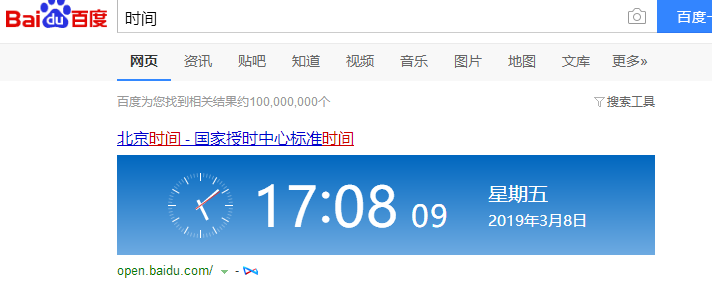
win10时间设置图-1
2、然后点击win10桌面游戏下角的时间,在弹出的界面中点击“日期和时间调整”,进行下一步。
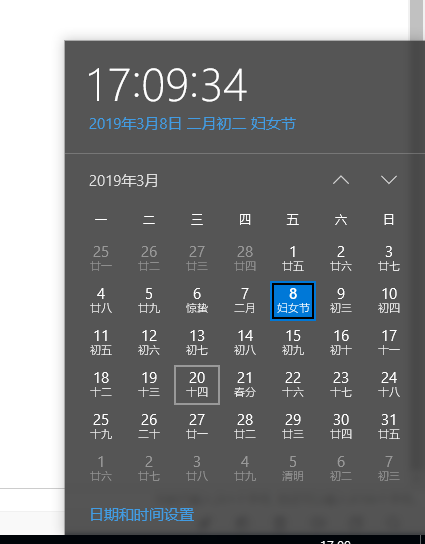
自动更新图2
3、在打开的日期和时间界面中,打开“自动设置时间”开关,进入下一步。
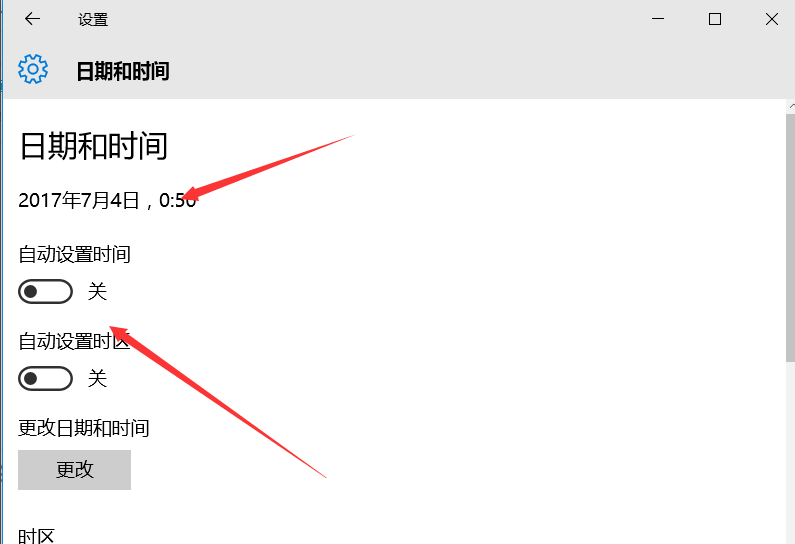
win10时间设置图-3
4.返回桌面,再次单击桌面右下角的时间。在弹出的界面中我们可以看到时间已经被修正为准确的时间。
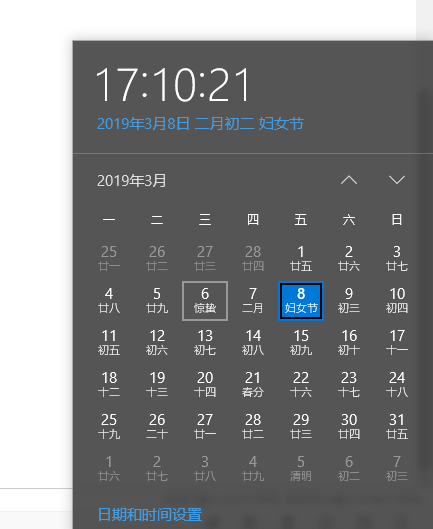
时间设置图-4
关于设置Windows 10自动更新时间的教程到此结束。希望您喜欢。
分享到: